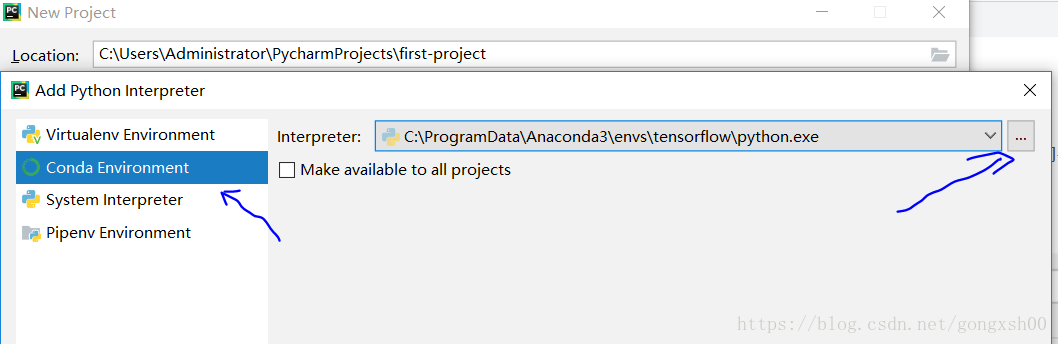在Windows 10上安裝TensorFlow及PyCharm開發環境
阿新 • • 發佈:2019-02-13
有時候在檢視官方文件時,常常看到很多的分支,所以作為開發者我們都喜歡把最佳實踐總結出來。下面一起來看看如何在Windows 10上安裝一個TensorFlow和PyCharm開發環境。
安裝Anaconda
安裝Anaconda以後,即可獲得執行TensorFlow所需的Python執行環境。比起直接安裝Python,Anaconda安裝了豐富的工具,省去了不少麻煩。從https://www.anaconda.com/download/下載一個Python 3.6的安裝包(如果是64位作業系統請下載64位安裝包),按照嚮導一步步安裝即可。無需安裝其中的Visual Studio開發工具,我們將使用PyCharm。
安裝TensorFlow
在啟動選單中找到並啟動Anaconda的命令列工具"Anaconda Prompt"。如果不使用Anaconda Prompt,可能找不到conda命令。
1. 通過呼叫以下命令建立名為 tensorflow 的 conda 環境:
(base) C:\> conda create -n tensorflow pip python=3.6 2. 通過發出以下命令啟用 conda 環境:
(base) C:\>activate tensorflow (tensorflow) C:\> # Your prompt should change
3. 發出相應命令以在 conda 環境中安裝 TensorFlow。要安裝僅支援 CPU 的 TensorFlow 版本,請輸入以下命令:
(tensorflow) C:\> pip install --ignore-installed --upgrade tensorflow安裝和配置PyCharm
在Exising interpreter中選擇Conda Enviroment,然後選擇路徑,找到C:\ProgramData\Anaconda3\envs\tensorflow目錄下的python.exe檔案:
驗證TensorFlow的安裝
在新建的專案中新建一個hello.py檔案,輸入並嘗試執行一下的程式碼:
import tensorflow as tf
hello = tf.constant('Hello, TensorFlow!')
sess = tf.Session()
print(sess.run(hello))如果在下方控制檯中輸出了Hello, TensorFlow!,則證明TensorFlow已經安裝成功了: